Το Google chrome είναι ένα από τα πιο συχνά χρησιμοποιούμενα προγράμματα περιήγησης ιστού για τους λάτρεις του Διαδικτύου, Είναι γνωστό για το ελάχιστο και πραγματικά καθαρό περιβάλλον του, κάνει την εμπειρία περιήγησης πιο γρήγορη, ομαλή και ασφαλέστερη.
Ωστόσο, ένα από τα μεγαλύτερα παράπονα που αναφέρθηκαν από τους χρήστες σχετικά με το Google chrome είναι ότι το πρόγραμμα περιήγησης χρησιμοποιεί πολλή μνήμη RAM συστήματος.Τελικά θα επιβραδύνει το πρόγραμμα περιήγησης Chrome και τον υπολογιστή Windows 10, κάτι που θα επηρεάσει τη συνολική εμπειρία χρήστη.
Εδώ σε αυτό το άρθρο, παρέχουμε μερικές συμβουλές που θα σας βοηθήσουνΜειώστε τη χρήση της μνήμης Chromeκαι να το κάνει να χρησιμοποιεί λιγότερη RAM σε υπολογιστές με Windows 10/11.
Περιεχόμενα
- 1 Γιατί το Chrome καταλαμβάνει τόση πολλή μνήμη;
- 2 Διορθώστε το πρόβλημα υψηλής χρήσης μνήμης του Chrome
- 2.1 Ελέγξτε τη χρήση μνήμης στη Διαχείριση εργασιών του Chrome
- 2.2 Ενημερώστε το πρόγραμμα περιήγησης Chrome
- 2.3 Απενεργοποιήστε τις ανεπιθύμητες εφαρμογές και επεκτάσεις
- 2.4 Διακοπή εφαρμογών φόντου
- 2.5 Εκκαθαρίστε την προσωρινή μνήμη και τα cookie του Chrome
- 2.6 Δημιουργήστε ένα νέο προφίλ χρήστη για το Google Chrome
- 2.7 Επαναφέρετε τις προεπιλεγμένες ρυθμίσεις του Chrome
- 2.8 Επανεγκαταστήστε το Chrome
- 2.9 Η επέκταση Chrome μειώνει τη χρήση μνήμης
- 3 Συχνές ερωτήσεις σχετικά με τη μείωση της χρήσης μνήμης
- 4 Ω, γεια, χαίρομαι που σε γνώρισα.
Γιατί το Chrome καταλαμβάνει τόση πολλή μνήμη;
Στις περισσότερες περιπτώσεις, εάν το πρόγραμμα περιήγησης Chrome δεν είναι ενημερωμένο, μπορεί να διαπιστώσετε ότι η χρήση της μνήμης είναι υψηλή.Όσο περισσότερες μολύνσεις από ιούς από κακόβουλο λογισμικό, κρυφές μνήμες του προγράμματος περιήγησης, εγκατεστημένες, ανοιχτές και τρέχουσες καρτέλες και επεκτάσεις, τόσο περισσότερη μνήμη θα χρησιμοποιεί το Chrome.Ομοίως, ορισμένες επεκτάσεις ή ιστότοποι ενδέχεται επίσης να έχουν διαρροή μνήμης και να προκαλέσουν μεγαλύτερη χρήση RAM με την πάροδο του χρόνου.
Διορθώστε το πρόβλημα υψηλής χρήσης μνήμης του Chrome
Εάν το πρόγραμμα περιήγησής σας φαίνεται να είναι πάντα απασχολημένο με την εφαρμογή των λύσεων που αναφέρονται παρακάτω, βοηθήστε σας να μειώσετε τη χρήση της μνήμης του Chrome και να ελευθερώσετε τη μνήμη RAM.
Συμβουλές ειδικών:Στο πρόγραμμα περιήγησης Chrome, εάν ανοίξετε καρτέλες που δεν χρησιμοποιούνται πλέον, προσπαθήστε να κλείσετε αυτές τις αχρησιμοποίητες καρτέλες και, στη συνέχεια, ελέγξτε εάν η χρήση της μνήμης RAM έχει πέσει.
Ελέγξτε τη χρήση μνήμης στη Διαχείριση εργασιών του Chrome
Αρχικά, ας ανοίξουμε τη διαχείριση εργασιών του chrome για να μάθουμε ακριβώς πόση μνήμη RAM χρησιμοποιεί κάθε ιστότοπος, επέκταση ή προσθήκη.
- Κάντε κλικ στο μενού του Chrome και, στη συνέχεια, κάντε κλικ στην επιλογή Περισσότερα εργαλεία->Διαχείριση εργασιών.
- Επιπλέον, μπορείτε να χρησιμοποιήσετε τη συντόμευση πληκτρολογίου shift + Esc για να ανοίξετε τη διαχείριση εργασιών chrome.
- Ελέγξτε εδώ ποιοι ιστότοποι ή επεκτάσεις καταλαμβάνουν μνήμη.
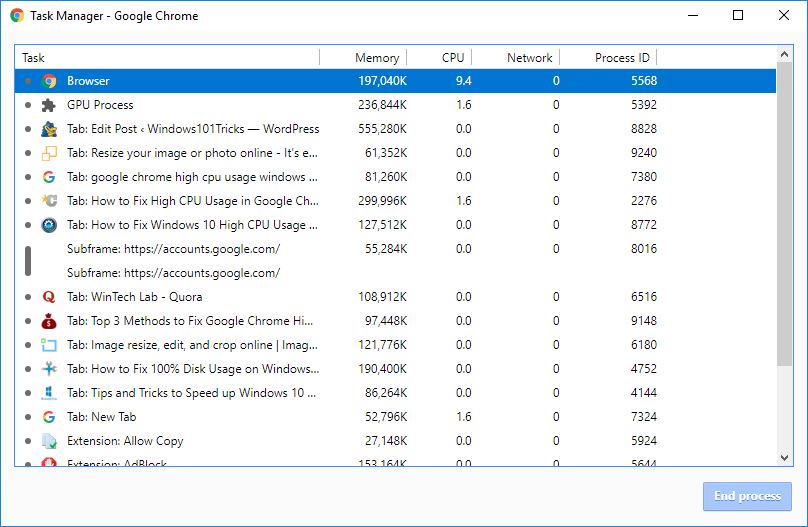
Ενημερώστε το πρόγραμμα περιήγησης Chrome
Η Google θα ενημερώνει τακτικά τα δημοφιλή προγράμματα περιήγησής της με διάφορα σφάλματα και βελτιώσεις ασφαλείας και θα προσθέτει νέες λειτουργίες για τη βελτίωση της εμπειρίας χρήστη.Για να έχετε το καλύτερο επίπεδο απόδοσης του Chrome, είναι σημαντικό να ενημερώσετε το πρόγραμμα περιήγησης στην πιο πρόσφατη έκδοση.
- Κάντε κλικ στο μενού του Chrome και βρείτε την επιλογή "Βοήθεια" στο κάτω μέρος της λίστας μενού.
- Επιλέξτε "Σχετικά με το Google Chrome" εδώ για να ελέγξετε για ενημερώσεις.
- Επιπλέον, μπορείτε να αναγκάσετε το πρόγραμμα περιήγησης Chrome να ελέγξει τον τύπο ενημέρωσης του chrome: // help στη γραμμή διευθύνσεων και, στη συνέχεια, να ακολουθήσει τις υποδείξεις.
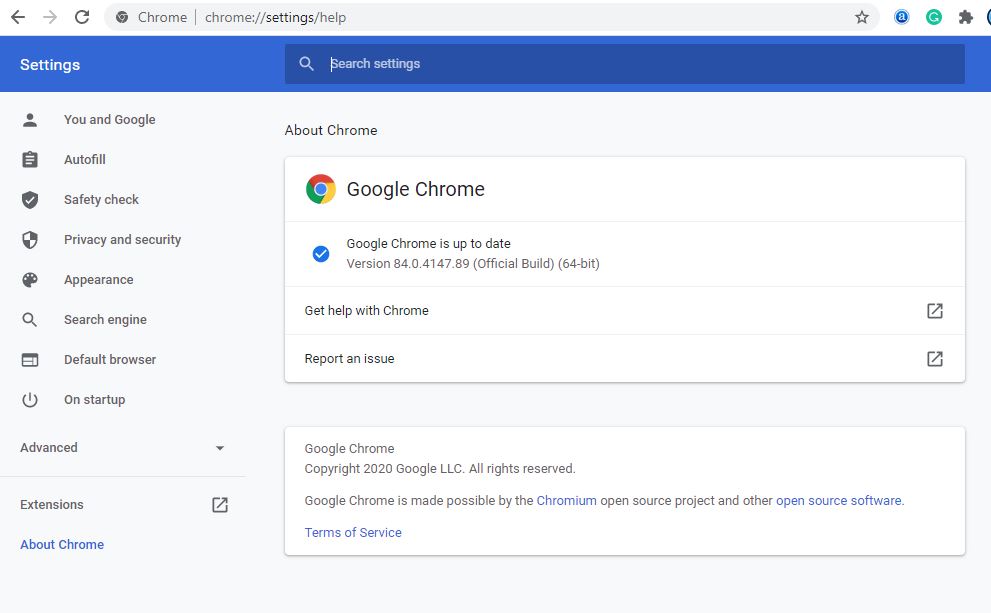
Απενεργοποιήστε τις ανεπιθύμητες εφαρμογές και επεκτάσεις
Οι επεκτάσεις Chrome μπορούν να σας βοηθήσουν να ολοκληρώσετε την εργασία σας πιο γρήγορα, αλλά μπορεί να καταλαμβάνουν πολλή μνήμη RAM.Και, όσο περισσότερες επεκτάσεις εκτελείτε, τόσο περισσότερη μνήμη RAM και επεξεργαστική ισχύ χρειάζεται το Chrome, κάτι που μπορεί να προκαλέσει υψηλή χρήση μνήμης ή να επιβραδύνει τον υπολογιστή σας.Ομοίως, οι επεκτάσεις και οι γραμμές εργαλείων που είναι εγκατεστημένες στο πρόγραμμα περιήγησής σας ενδέχεται να έρχονται σε διένεξη με τη φόρτωση του ιστότοπού σας.Η κατάργηση ή η απενεργοποίηση των επεκτάσεων και των γραμμών εργαλείων του Chrome ενδέχεται να μειώσει την υψηλή χρήση μνήμης στο Google chrome.
- Ανοίξτε το πρόγραμμα περιήγησης Chrome,
- Πληκτρολογήστε chrome: // extensions στη γραμμή διευθύνσεων και, στη συνέχεια, πατήστε Enter για να μεταβείτε στη σελίδα
- Αυτό θα εμφανίσει όλες τις επεκτάσεις chrome που είναι εγκατεστημένες στη συσκευή, όπου μπορείτε να απενεργοποιήσετε όλες τις επεκτάσεις που δεν χρειάζεστε.
- Κάντε εναλλαγή για να απενεργοποιήσετε την επέκταση ή κάντε κλικ στο "Κατάργηση" για να τη διαγράψετε.
Λάβετε υπόψη ότι εάν διαγράψετε την επέκταση, θα χάσετε όλα τα δεδομένα που σχετίζονται με αυτήν (εάν απενεργοποιήσετε την επέκταση, αυτό δεν θα συμβεί)
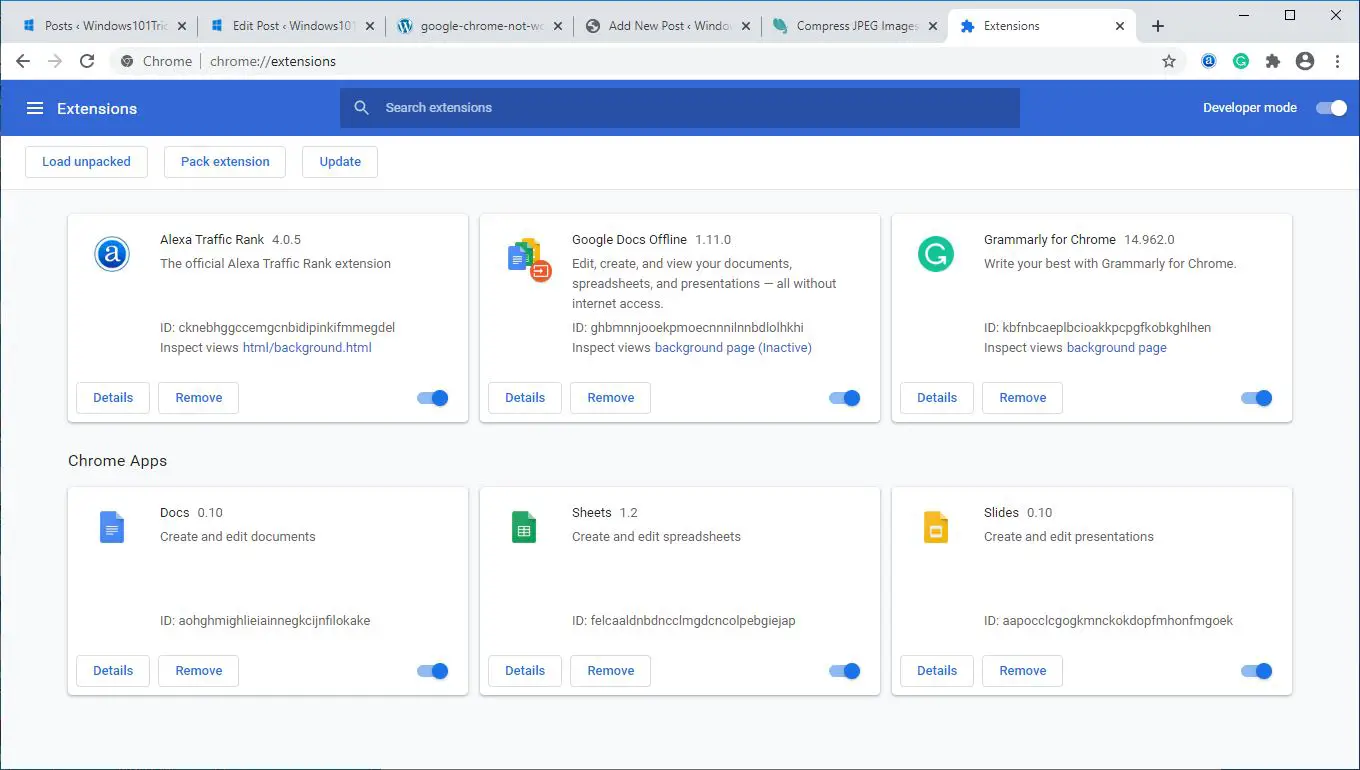
Διακοπή εφαρμογών φόντου
Το πρόγραμμα περιήγησης Chrome σάς επιτρέπει να εκτελείτε εφαρμογές παρασκηνίου ακόμα κι αν κλείσετε το πρόγραμμα περιήγησης.Αφού κλείσουμε το Chrome, ας σταματήσουμε το πρόγραμμα περιήγησης να εκτελεί εφαρμογές παρασκηνίου.
- Χρησιμοποιήστε το chrome: // ρυθμίσεις / ανοίξτε τις ρυθμίσεις του προγράμματος περιήγησης Chrome
- Κάντε κύλιση προς τα κάτω και αναπτύξτε τη σελίδα ρυθμίσεων "Σύνθετες" του Chrome.
- Στην ενότητα "Σύστημα", απενεργοποιήστε την επιλογή "Συνέχεια εκτέλεσης εφαρμογών παρασκηνίου κατά το κλείσιμο του Google Chrome".
- Τώρα ελέγξτε εάν η χρήση της μνήμης RAM chrome έχει πέσει.
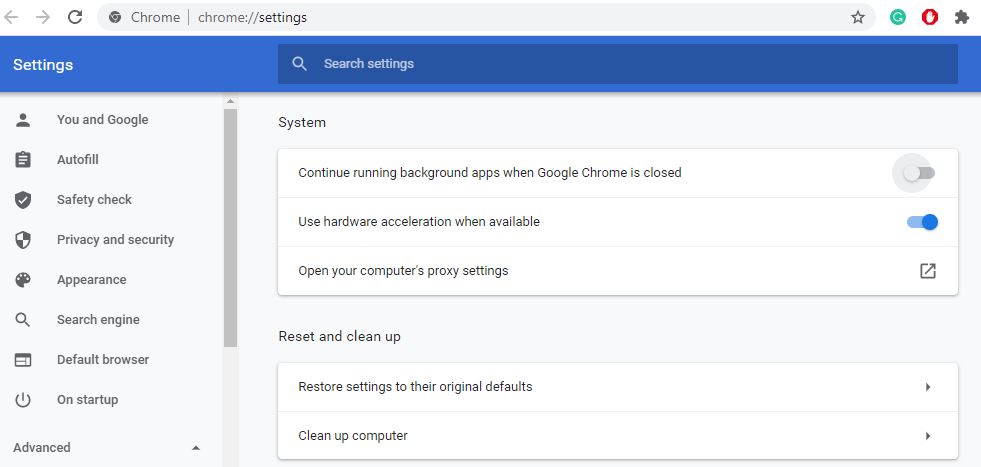
Τρίτον, η προσωρινή αποθήκευση των διαφημιστικών cookie από το πρόγραμμα περιήγησης μπορεί μερικές φορές να προκαλέσει δυσλειτουργία του, η απόδοση του προγράμματος περιήγησης είναι κακή και η συνολική χρήση μεγάλης ποσότητας μνήμης θα επηρεάσει την απόδοση του προγράμματος περιήγησης.Η εκκαθάριση της προσωρινής μνήμης και των cookie του προγράμματος περιήγησης θα βοηθήσει στην ανανέωση του προγράμματος περιήγησης και στην καλή απόδοση.
- Στον υπολογιστή σας, ανοίξτε το Chrome.
- Κάντε κλικ στο μενού του Chrome στην επάνω δεξιά γωνία και, στη συνέχεια, κάντε κλικ στην επιλογή Περισσότερα εργαλεία.
- Τώρα κάντε κλικ στην Εκκαθάριση δεδομένων περιήγησης.
- Στο επάνω μέρος, επιλέξτε ένα χρονικό εύρος.Για να διαγράψετε όλο το περιεχόμενο, επιλέξτε all time.
- Επιλέξτε τα πλαίσια δίπλα στα "Cookies και άλλα δεδομένα ιστότοπου" και "Εικόνες και αρχεία στην κρυφή μνήμη".
- Κάντε κλικ στην επιλογή Εκκαθάριση δεδομένων.
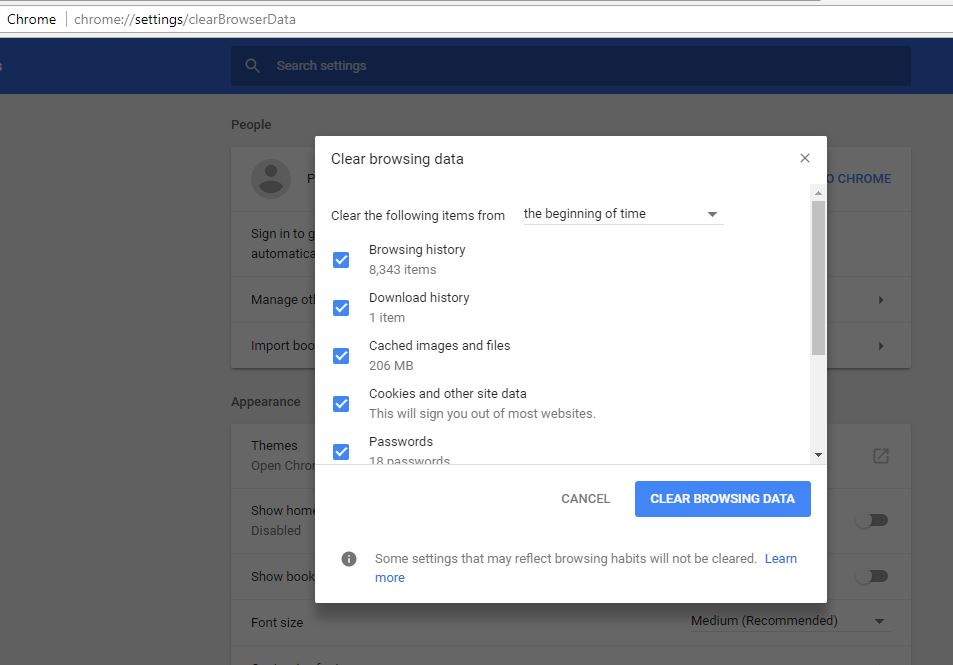
Δημιουργήστε ένα νέο προφίλ χρήστη για το Google Chrome
Χρειάζεστε ακόμα βοήθεια, ας δημιουργήσουμε ένα νέο προφίλ χρήστη για το πρόγραμμα περιήγησης chrome, αυτό μπορεί να βοηθήσει στη μείωση της υψηλής χρήσης μνήμης στο google chrome.
- Κλείστε το πρόγραμμα περιήγησης Chrome και, στη συνέχεια, τερματίστε κάθε διαδικασία του Google Chrome από τη διαχείριση εργασιών.
- Στη συνέχεια, χρησιμοποιήστε το πλήκτρο Windows + E για να ανοίξετε την εξερεύνηση αρχείων και μεταβείτε στο C: UsersAppDataLocalGoogleChromeUser DataDefault
- Πατήστε CTRL + A στο πληκτρολόγιο για να επιλέξετε όλα τα αρχεία στις τοποθεσίες που αναφέρονται παραπάνω.
- Στη συνέχεια, πατήστε τα πλήκτρα Shift + Delete για να διαγράψετε οριστικά όλα αυτά τα επιλεγμένα αρχεία.
- Τώρα, ανοίξτε το πρόγραμμα περιήγησης Google Chrome και δημιουργήστε ένα νέο προφίλ χρήστη και, τέλος, ελέγξτε εάν το πρόβλημα έχει επιλυθεί.
Επαναφέρετε τις προεπιλεγμένες ρυθμίσεις του Chrome
Απλώς επαναφέρετε ξανά το πρόγραμμα περιήγησης στις εργοστασιακές ρυθμίσεις για να ελέγξετε ότι βοηθά στην επίλυση προβλημάτων χρήσης πόρων.
- Ανοίξτε το πρόγραμμα περιήγησης Chrome και στην ενότητα "Σύνθετες ρυθμίσεις", κάντε κύλιση προς τα κάτω προς τα κάτω και εισαγάγετε την ενότητα "Επαναφορά και εκκαθάριση"
- Κάντε κλικ στην επιλογή "Επαναφορά ρυθμίσεων στις αρχικές προεπιλογές".
- Θα εμφανιστεί ένα αναδυόμενο παράθυρο για να σας προειδοποιήσει σχετικά με τον αντίκτυπο της λειτουργίας επαναφοράς.Κάντε κλικ στο κουμπί "Επαναφορά ρυθμίσεων" για να επιβεβαιώσετε τη λειτουργία.
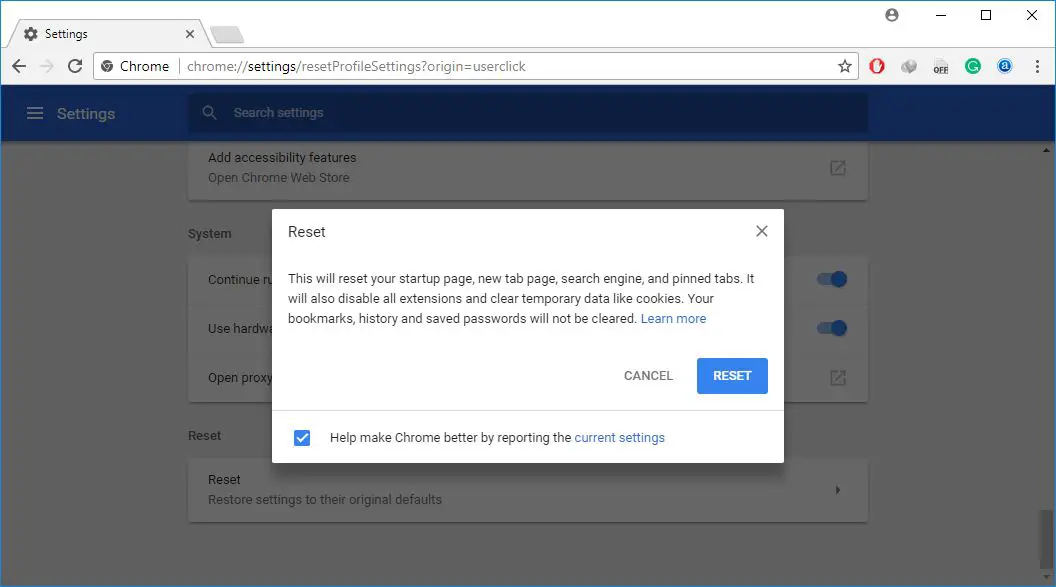
Επανεγκαταστήστε το Chrome
- Κάντε δεξί κλικ στο μενού έναρξης των Windows 10/11, επιλέξτε Εφαρμογές και δυνατότητες,
- Κάντε κύλιση προς τα κάτω και βρείτε το Google chrome, κάντε κλικ σε αυτό και επιλέξτε "Κατάργηση εγκατάστασης",
- Ακολουθήστε τις οδηγίες στην οθόνη για να απεγκαταστήσετε το πρόγραμμα περιήγησης Chrome από τη συσκευή σας,
- Κάντε επανεκκίνηση του υπολογιστή σας και επισκεφθείτεεπίσημος ιστότοπος του chromeγια λήψη και εγκατάσταση στον υπολογιστήΕγκαταστήστε το πιο πρόσφατο Chromeεκδοχή.
Η επέκταση Chrome μειώνει τη χρήση μνήμης
Χρησιμοποιήστε την επέκταση Chrome Πάρα πολλά, Μπορείτε να επιλέξετε με ακρίβεια την ετικέτα που θα κλείσει προσωρινά.Χρησιμοποιήστε την επέκταση για να κλείσετε την καρτέλα και, στη συνέχεια, ανοίξτε ξανά την καρτέλα στην ίδια θέση, ώστε να μπορείτε να σηκώνετε εύκολα το χαρτί από το σημείο που σταματήσατε.
Μια άλλη επέκταση του Chrome, το OneTab, μπορεί να συμπτύξει κάθε καρτέλα που ανοίγετε, χωρίς εξαιρέσεις.ΜεΕπέκταση OneTabΌταν ενεργοποιηθεί, θα τοποθετήσει όλες τις ετικέτες σε μια λίστα.Στη συνέχεια, μπορείτε να επαναφέρετε όλες τις καρτέλες με ένα κλικ, να επαναφέρετε επιλεγμένες καρτέλες ή να τις κλείσετε οριστικά.
Μια άλλη επέκταση του ChromeTabMemFree, Θα αναστείλει αυτόματα τις ανενεργές ετικέτες, επιτρέποντάς σας να προσδιορίσετε το χρόνο αναστολής των ανενεργών ετικετών (τουλάχιστον 15 λεπτά).
Ένα άλλο εκτεταμένοΛειτουργία κειμένου, Απορρίπτει όλες τις εικόνες, τα βίντεο, τα στοιχεία Flash και φορτώνει όλες τις ιστοσελίδες μόνο σε μορφή κειμένου.Αυτό όχι μόνο θα μειώσει τη χρήση της μνήμης RAM, αλλά θα εξαλείψει επίσης ορισμένες διαφημίσεις και ενσωματωμένο περιεχόμενο.
Συμβάλλουν αυτές οι συμβουλές στη μείωση της χρήσης μνήμης στο Google Chrome;Ενημερώστε μας στα σχόλια παρακάτω.
Συχνές ερωτήσεις σχετικά με τη μείωση της χρήσης μνήμης
Η χρήση μνήμης αναφέρεται στο ποσοστό της μνήμης στον υπολογιστή σας που χρησιμοποιείται αυτήν τη στιγμή.Σας ενημερώνει πώς χρησιμοποιούνται οι πόροι μνήμης του υπολογιστή ή της συσκευής σας.
Όταν η χρήση της μνήμης είναι πολύ υψηλή, ενδέχεται να αντιμετωπίσετε επιβράδυνση, πάγωμα και άλλα προβλήματα στον υπολογιστή σας. Αυτό συμβαίνει επειδή λιγότεροι πόροι μνήμης δυσκολεύουν την ομαλή εκτέλεση του λειτουργικού συστήματος και άλλων προγραμμάτων.
Μπορείτε να παρακολουθείτε και να διαχειρίζεστε τη χρήση της μνήμης σας μέσω της Διαχείρισης εργασιών στα Windows ή της Παρακολούθησης δραστηριότητας σε Mac.
Υπάρχουν πολλοί τρόποι για να μειώσετε τη χρήση της μνήμης. Μπορείτε να κλείσετε προγράμματα και εφαρμογές που δεν χρειάζεστε, να διαγράψετε άχρηστα αρχεία και προγράμματα, να διαγράψετε τακτικά την προσωρινή μνήμη κ.λπ. για να μειώσετε τη χρήση της μνήμης.
Ενώ η προσθήκη περισσότερης μνήμης μπορεί να μετριάσει το πρόβλημα της υψηλής χρήσης μνήμης, είναι μόνο μια βραχυπρόθεσμη λύση.Για να επιλύσετε το πρόβλημα μακροπρόθεσμα, πρέπει να βεβαιωθείτε ότι ο υπολογιστής σας διαχειρίζεται και εκχωρεί αποτελεσματικά τους πόρους μνήμης.

![Πώς να μειώσετε την υψηλή χρήση μνήμης του Google Chrome [Windows 10/11]](https://oktechmasters.org/wp-content/uploads/2021/01/2130-Reduce-chrome-memory-usage-846x530.jpg)




![[Διορθώθηκε] Το Microsoft Store δεν μπορεί να κατεβάσει εφαρμογές και παιχνίδια](https://oktechmasters.org/wp-content/uploads/2022/03/30606-Fix-Cant-Download-from-Microsoft-Store.jpg)
![[Διορθώθηκε] Το Microsoft Store δεν μπορεί να πραγματοποιήσει λήψη και εγκατάσταση εφαρμογών](https://oktechmasters.org/wp-content/uploads/2022/03/30555-Fix-Microsoft-Store-Not-Installing-Apps.jpg)

